Вкладка Виджет позволяет настраивать функциональные возможности приложения. Поскольку виджеты разработаны специально для работы с 2D- или 3D -данными, некоторые из виджетов для 2D-приложений отличаются от аналогичных виджетов 3D-приложений. Кроме того, начальный набор виджетов может быть различным – от темы к теме, поскольку для каждой темы преднастроен свой набор. Ниже приведены виджеты из темы Foldable, использующиеся при создании 2D-приложений.
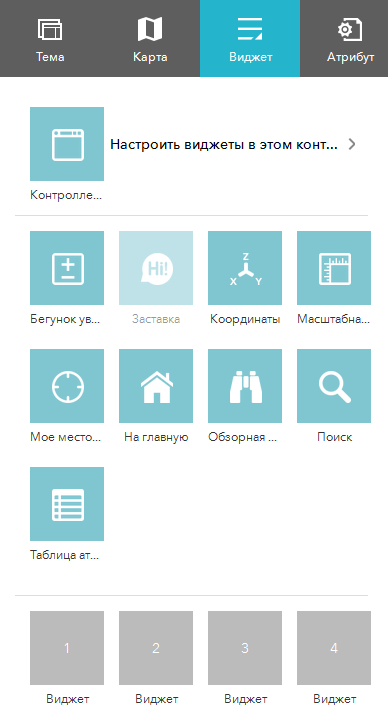
Чтобы настроить виджет, щелкните  , чтобы открыть окно настройки виджета.
, чтобы открыть окно настройки виджета.
Внепанельные и внутрипанельные виджеты
Преднастроенные виджеты могут быть внепанельными и внутрипанельными. Внепанельные виджеты темы отображаются при активированной вкладке Виджет. Они могут быть включены или выключены с помощью  . Внепанельные виджеты, которые не являются частью темы, могут быть добавлены к контроллеру виджетов. Внутрипанельные виджеты можно удалять и добавлять в набор виджетов. Есть два способа добавления внутрипанельных виджетов из коллекции: с помощью настройки контроллера виджета или с помощью заполнителей.
. Внепанельные виджеты, которые не являются частью темы, могут быть добавлены к контроллеру виджетов. Внутрипанельные виджеты можно удалять и добавлять в набор виджетов. Есть два способа добавления внутрипанельных виджетов из коллекции: с помощью настройки контроллера виджета или с помощью заполнителей.
Щелкните Задать виджеты в этом контроллере, чтобы открыть страницу внутрипанельных виджетов. Щелкните +, чтобы открыть коллекцию виджетов для выбора и добавления виджетов в приложение.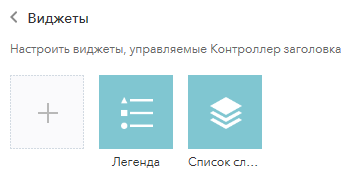
В окне Выбор виджета выполните поиск виджета или непосредственно выберите один или несколько виджетов. Выбранные виджеты выделяются синим контуром.
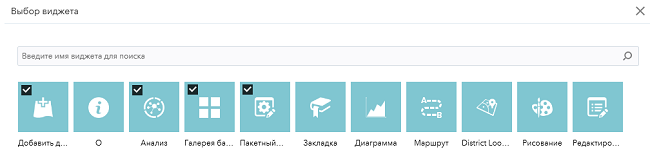
Чтобы изменить порядок виджетов в контроллере, щелкните виджет и перетащите его на другое место, в соответствии с положением красной линии.
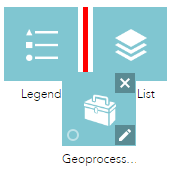
Также можно сгруппировать внутрипанельные виджеты, перетаскивая один или несколько виджетов в другой виджет. Сгруппированные виджеты отображаются в виде значка папки на контроллере виджета. Чтобы разгруппировать виджет, перетащите его из группового виджета.
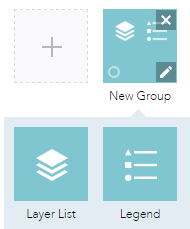
Заполнитель надписывается числом. Щелкните его, чтобы открыть окно коллекции виджетов. Для заполнителя можно выбрать только один виджет. Виджеты, добавленные в заполнитель, можно перетаскивать на карту. Кроме того, можно изменять их размер, потянув правый нижний угол панели.
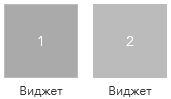
По завершении настройки виджетов щелкните Сохранить.
Виджеты, добавленные из коллекции, могут быть настроены на автоматическое открытие при запуске приложения. Для этого щелкните точку на виджете, чтобы она стала темно-зеленой. Автоматически открываться могут максимум два виджета: один в контроллере, второй – на месте заполнителя.
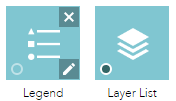
Экранные виджеты
Экранные виджеты – это виджеты, значок которых отображается в области карты. Обычно они включают предварительно настроенные внепанельные виджеты из темы и виджеты из заполнителей.